यदि मेरे लैपटॉप में ड्राइवर नहीं है तो मुझे क्या करना चाहिए? जनसमस्याओं के समाधान के 10 दिन
हाल ही में, कई उपयोगकर्ताओं ने सोशल प्लेटफॉर्म और प्रौद्योगिकी मंचों पर लैपटॉप ड्राइवरों के गायब होने की समस्या की सूचना दी है, खासकर नए डिवाइस खरीदने या सिस्टम को फिर से इंस्टॉल करने के बाद। यह आलेख पिछले 10 दिनों में इंटरनेट पर लोकप्रिय चर्चाओं को संयोजित करता है ताकि ड्राइवर समस्याओं को शीघ्रता से ठीक करने में आपकी सहायता के लिए संरचित समाधान निकाले जा सकें।
1. शीर्ष 5 लोकप्रिय ड्राइवर समस्याएं (पिछले 10 दिन)

| प्रश्न प्रकार | अनुपात | विशिष्ट परिदृश्य |
|---|---|---|
| वायरलेस नेटवर्क कार्ड ड्राइवर गायब है | 35% | सिस्टम पुनः स्थापित करने के बाद इंटरनेट से कनेक्ट करने में असमर्थ |
| ग्राफ़िक्स कार्ड ड्राइवर असामान्यता | 28% | गेम रुक जाता है/स्क्रीन फ़्लिकर हो जाती है |
| साउंड कार्ड ड्राइवर विफलता | 20% | बाहरी डिवाइस से कोई आवाज़ नहीं |
| टचपैड काम नहीं कर रहा | 12% | लैपटॉप का संचालन सीमित है |
| USB ड्राइवर संगत नहीं है | 5% | परिधीय पहचाना नहीं गया |
2. ड्राइवर की समस्याओं को हल करने के लिए 5 कदम
1. स्वचालित पहचान विधि (नौसिखियों के लिए अनुशंसित)
सिस्टम में निर्मित टूल का उपयोग करें:
- विंडोज़: "यह पीसी" → "प्रबंधित करें" → "डिवाइस मैनेजर" → पीले विस्मयादिबोधक चिह्न डिवाइस और "अपडेट ड्राइवर" पर राइट-क्लिक करें
- macOS: ऐप स्टोर सिस्टम अपडेट की जांच करता है
2. ब्रांड की आधिकारिक वेबसाइट से डाउनलोड करें (सबसे सुरक्षित)
| ब्रांड | ड्राइवर डाउनलोड प्रवेश द्वार |
|---|---|
| लेनोवो | आधिकारिक वेबसाइट → सेवा → ड्राइवर डाउनलोड → एसएन कोड दर्ज करें |
| डेल | समर्थन→सेवा टैग दर्ज करें→ड्राइवर वर्गीकरण |
| आसुस | सेवा समर्थन→ड्राइव टूल→मॉडल चुनें |
| एच.पी | समर्थन→सॉफ़्टवेयर और ड्राइवर→नोटबुक |
3. तृतीय-पक्ष उपकरण (सावधान रहने की आवश्यकता)
लोकप्रिय ड्राइवर टूल की तुलना:
| उपकरण का नाम | विशेषताएं | जोखिम चेतावनी |
|---|---|---|
| चालक जादूगर | ऑफ़लाइन संस्करण का समर्थन करें | संभवतः बंडल सॉफ़्टवेयर |
| जीवन को चलाओ | उच्च मरम्मत दर | प्रमोशन को मैन्युअल रूप से रद्द करना होगा |
| तेज़ ड्राइवर | खुला स्रोत और मुफ़्त | अंग्रेजी इंटरफ़ेस |
4. मैन्युअल स्थापना (उन्नत उपयोगकर्ता)
कदम:
① डिवाइस मैनेजर में डिवाइस पर राइट-क्लिक करें → "गुण" → "विवरण" → हार्डवेयर आईडी कॉपी करें
② पीसीआई डेटाबेस जैसी वेबसाइटों पर निर्माता की जाँच करें
③ संबंधित ड्राइवर डाउनलोड करें और इसे इंस्टॉल करने के लिए .inf फ़ाइल पर राइट-क्लिक करें
5. सिस्टम पुनर्स्थापना (अंतिम समाधान)
लागू परिदृश्य:
- ड्राइवर विवाद के कारण स्क्रीन नीली हो जाती है
- ऑपरेशन चरण: सेटिंग्स → अद्यतन और सुरक्षा → पुनर्प्राप्ति → पिछले संस्करण पर वापस जाएं
3. उच्च-आवृत्ति प्रश्नोत्तर (पिछले 10 दिनों का डेटा)
| प्रश्न | समाधान |
|---|---|
| ड्राइवर स्थापना के बाद भी विस्मयादिबोधक चिह्न प्रदर्शित होता है? | जांचें कि क्या सिस्टम संस्करण मेल खाता है (32/64 बिट) |
| बिना नेटवर्क के नेटवर्क कार्ड ड्राइवर कैसे स्थापित करें? | मोबाइल फोन यूएसबी शेयरिंग नेटवर्क/अन्य कंप्यूटर डाउनलोड और कॉपी करें |
| क्या गेम लैपटॉप का असतत ग्राफिक्स ड्राइवर असामान्य है? | न्यूक्लियर डिस्प्ले को अक्षम करें → DDU टूल को पूरी तरह से अनइंस्टॉल करें → पुनः इंस्टॉल करें |
4. रोकथाम के सुझाव
1. ड्राइवर का नियमित रूप से बैकअप लें (डबल ड्राइवर जैसे टूल का उपयोग करके)
2. सिस्टम को पुनः स्थापित करने से पहले नेटवर्क कार्ड ड्राइवर पैकेज डाउनलोड करें।
3. ब्रांड नोटबुक (जैसे लेनोवो वैंटेज) के लिए स्वचालित अपडेट सेवा चालू करने की अनुशंसा की जाती है
उपरोक्त संरचित समाधान के माध्यम से, ड्राइविंग की 90% समस्याओं को शीघ्रता से हल किया जा सकता है। यदि इसे अभी भी हल नहीं किया जा सकता है, तो ब्रांड की बिक्री-पश्चात सेवा या Microsoft आधिकारिक समर्थन (400-820-3800) से संपर्क करने की अनुशंसा की जाती है।
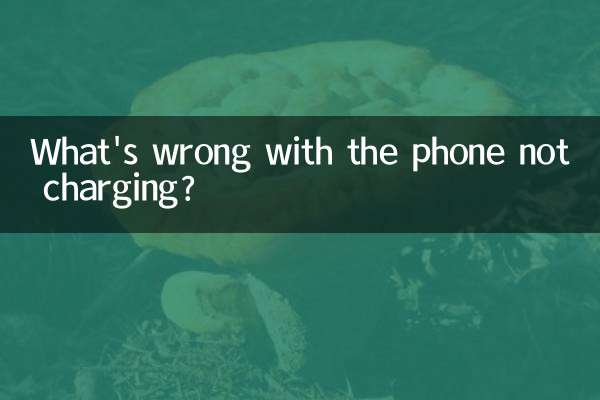
विवरण की जाँच करें
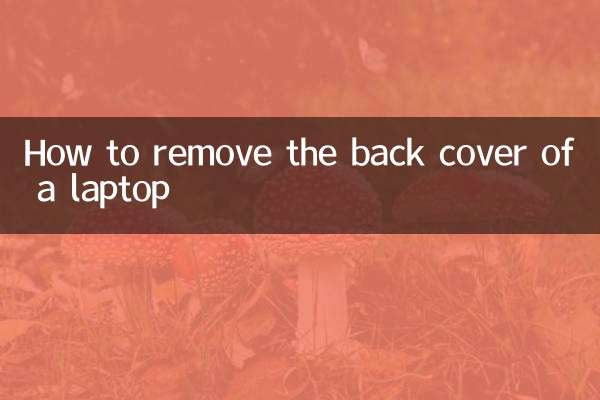
विवरण की जाँच करें